Configurer Netlify CMS pour Jekyll
Nous partirons du principe que vous avez une installation de Jekyll déjà fonctionnelle, dans le cas contraire, reportez-vous à la documentation officielle. Nous présupposons également que vous versionnez votre projet avec Git et vous poussez votre code sur GitHub, GitLab ou BitBucket.
Configurer Netlify
La première étape est de se connecter chez Netlify afin de pouvoir relier votre dépôt Git à ce service d’hébergement et de déploiement continu. C’est gratuit et si vous travaillez sur un projet open source, vous pouvez utiliser la formule pro.
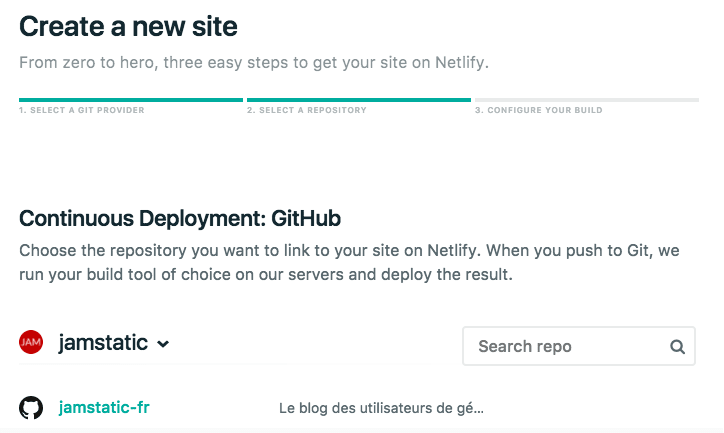
Ajout de site, étape 2 : choix du dépôt
L’ajout de site se fait en quelques clics, il n’y a qu’à sélectionner le service
utilisé (GitHub pour nous), définir la branche (master dans notre cas) et la
commande de build utilisée (jekyll build pour Jekyll) ainsi que le dossier de
publication(_site par défaut avec Jekyll). Une fois le site configuré, nous
allons pouvoir nous occuper d’autoriser l’édition de contenu via Netlify CMS.
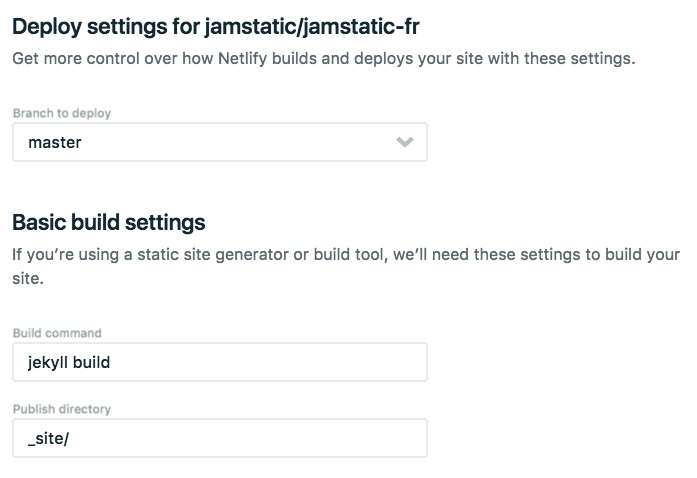
Ajout de site, étape 3 : configuration du déploiement
Authentification via GitHub
Maintenant il nous faut
créer une nouvelle application Oauth sur GitHub
(ou le service que vous utilisez) et de mentionner
https://api.netlify.com/auth/done comme URL de callback d’authentification.
Vous donnez ainsi l’autorisation à Netlify CMS d’accéder aux fichiers du dépôt.
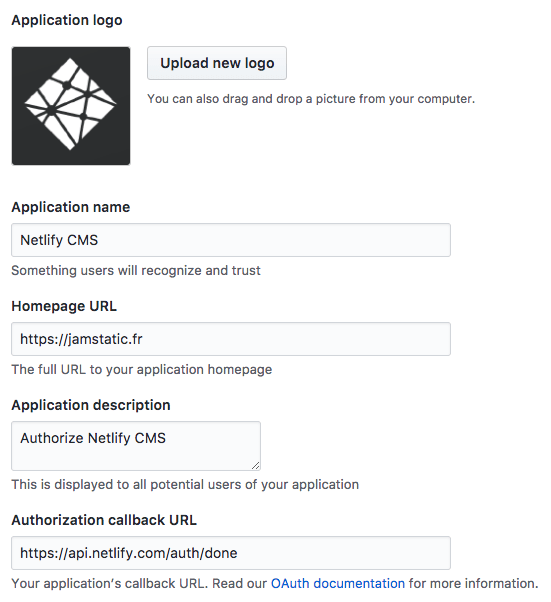
Configuration de l’application Oauth dans GitHub
Ajout des fichiers de l’admin
Maintenant que l’authentification est configurée nous pouvons ajouter un dossier
admin à la racine de notre dépôt qui contiendra deux fichiers : index.html
et config.yml.
Le contenu du fichier index.html est le suivant :
Comme vous pouvez le voir ce fichier se contente d’appeler des fichiers JS et
CSS distants, le fait d’utiliser @latest vous permet de bénéficier
automatiquement de la dernière version, il n’y aura donc aucune mise à jour à
faire 😃.
Notre fichier de configuration ressemble à ça :
Il contient le chemin vers votre dépôt GitHub (à adapter donc à votre cas de
figure), ici l’option editorial_workflow est activée mais vous pouvez
commenter la ligne si vous n’en avez pas l’utilité.

Aperçu du workflow de publication de Netlify CMS
Vous pouvez préciser le dossier dans lequel vous sauvegardez vos images, ici
elles vont dans le dossier assets/images/.
La dernière section collections recense les champs habituellement utilisés
dans les variables Front Matter des
collections que vous souhaitez pouvoir
éditer dans l’interface du CMS. Vous pouvez
personnaliser cette section
en fonction de vos besoins et ajouter les widgets dont vous avez besoin.
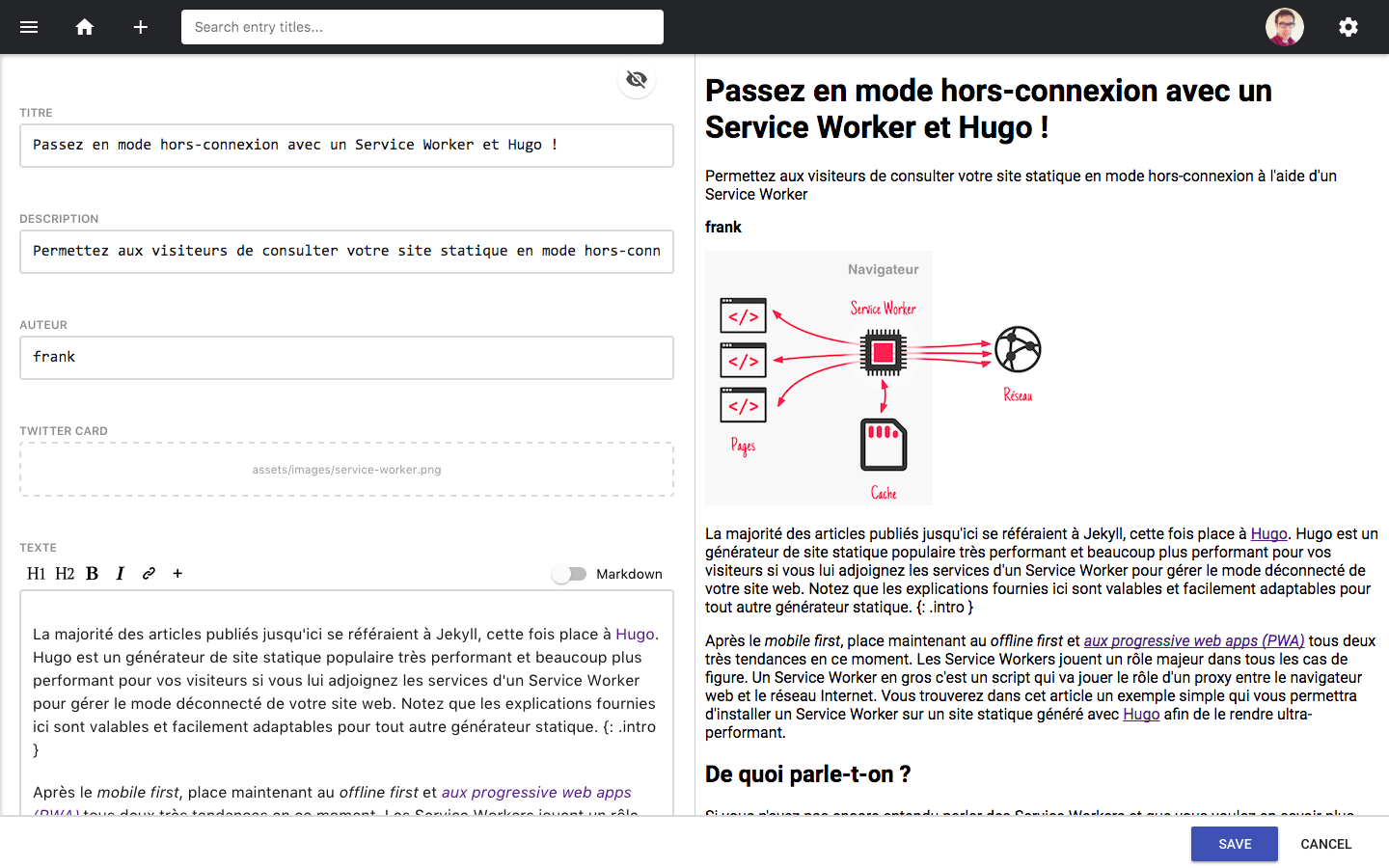
Édition des champs personnalisés d’un article
Une fois les champs personnalisés ajoutés, il ne vous reste plus qu’à les enregistrer dans votre projet et à pousser le tout. Grosso modo ça revient à taper quelque chose comme :
git add admin
git commit -m "Admin de Netlify CMS"
git push
Accéder à l’administration
Ce commit va déclencher un build et un déploiement sur Netlify et vous devriez
maintenant pouvoir accéder à https://votredomaine.com/admin/. (Notez que ça ne
marchera pas en local à l’instar de plugin comme
jekyll-admin).
Après avoir été authentifié via GitHub, vous avez maintenant accès à l’interface d’édition des contenus. L’UI est encore très sommaire, mais c’est fonctionnel et ça fait le job, cet article a été en partie rédigé via le CMS.
Netlify est en train de travailler sur son Styleguide et à n’en pas douter son CMS devrait en bénéficier quand il sera plus abouti.
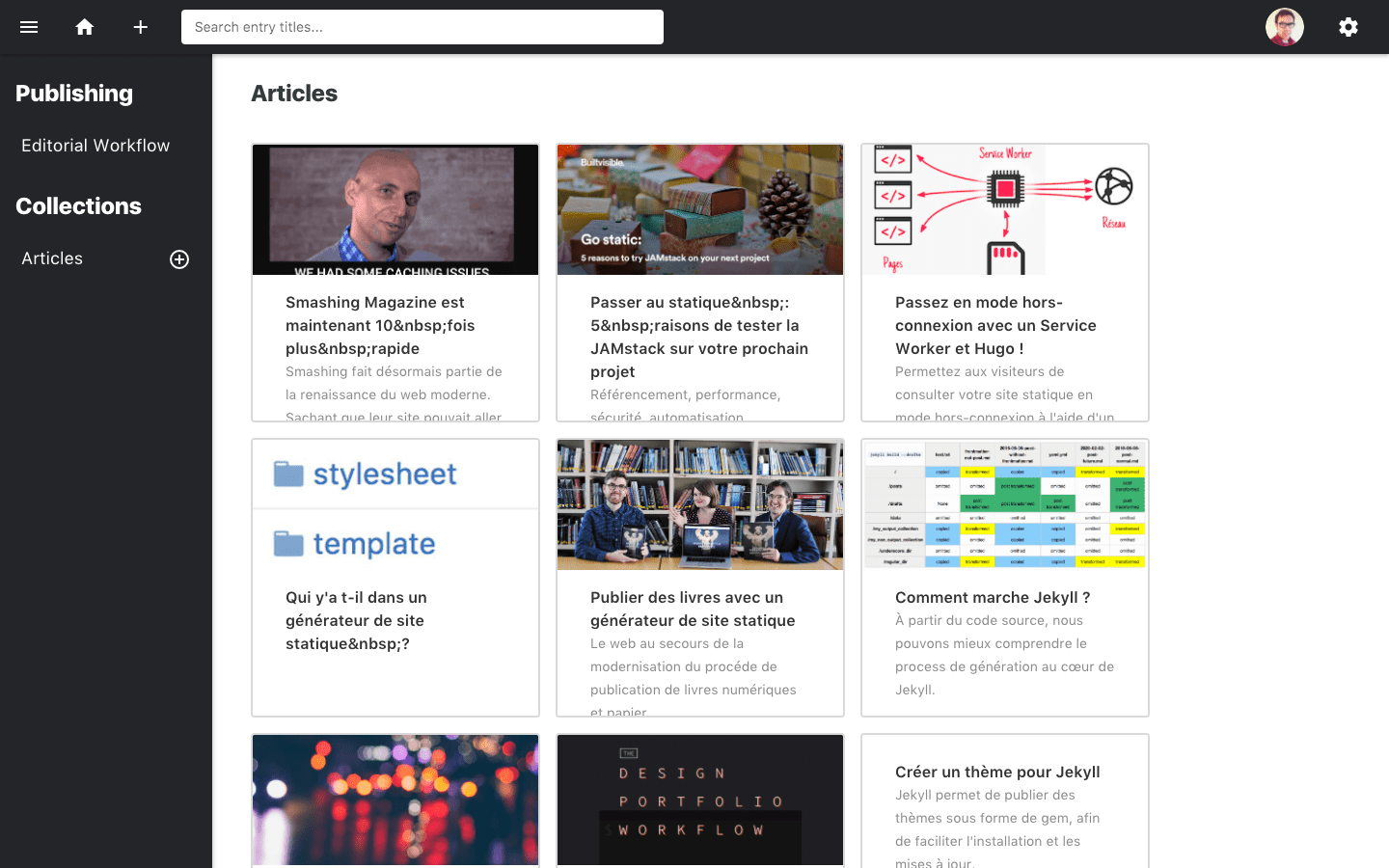
La liste des articles dans Netlify CMS
Dans notre exemple, nous avons un site Jekyll tout ce qu’il y a de plus simple, avec la collection par défaut, celle des posts (renommés Articles dans notre interface via le fichier de configuration). Si vous avez défini d’autres collections dans votre fichier de configuration, vous pourrez également les gérer depuis le CMS.
Si vous souhaitez donner l’accès à plusieurs collaborateurs, rendez-vous sur app.netlify.com dans l’onglet access de votre site et ajoutez autant de collaborateurs que vous le souhaitez.

Configuration de l’accès au site Netlify
Et voilà !
Félicitations, vous venez d’ajouter une interface d’administration pour la gestion de vos contenus gérés à l’aide d’un générateur de site statique. Vos collaborateurs peuvent se focaliser sur la rédaction et l’édition de contenus, sans avoir à se préoccuper des commandes Git ou du déploiement, tout est automatisé ! Vous bénéficiez d’un workflow de publication de type Kanban si vous le désirez et Netlify va jusqu’à générer une URL unique de prévisualisation accessible depuis GitHub pour chaque pull-request créée. Elle est pas belle la vie ?

Lors de la sauvegarde d’un nouvel article, une pull request est créée sur GitHub avec un lien vers une URL de prévisualisation
Et si vous êtes développeur, sachez que Netlify CMS utilise des composants React que vous pouvez étendre pour ajouter vos propres widgets. Vous trouverez plus d’informations à ce sujet dans la documentation du projet.
Ce projet de Netlify est encore jeune et le développement assez actif, on peut lui faire confiance vu qu’il est utilisé en production par Smashing Magazine — et Jamstatic à un bien plus modeste niveau. Ce n’est pas le seul service qui permette d’éditer des contenus dans une interface visuelle, mais contrairement à Siteleaf ou Forestry, il est auto-hébergé.
Vous pouvez consulter la roadmap pour suivre l’avancée du projet.
Il est important de noter que le fait d’ajouter ce type de CMS en parallèle de votre générateur de site statique ne change en rien vos habitudes. Les fichiers sont toujours versionnés avec Git puis partagés sur un service de type Github. Contrairement à Drupal ou WordPress — utilisés en mode monolithique — ici les développeurs et les rédacteurs partagent un worflow commun. C’est un gain de sérénité et l’assurance de pouvoir travailler indépendamment des modifications effectuées par un autre profil, tout en gardant une totale autonomie pour publier en production.
Nous sommes convaincus que ce type de workflow va continuer de se répandre de plus en plus dans les équipes, pas seulement avec Netlify CMS mais avec toutes les solutions de CMS headless qui sont désormais disponibles.
La solution présentée ici a l’avantage d’être totalement open source, gageons que le projet gagnera en maturité avec l’aide de la communauté, c’est tout le mal qu’on lui souhaite.